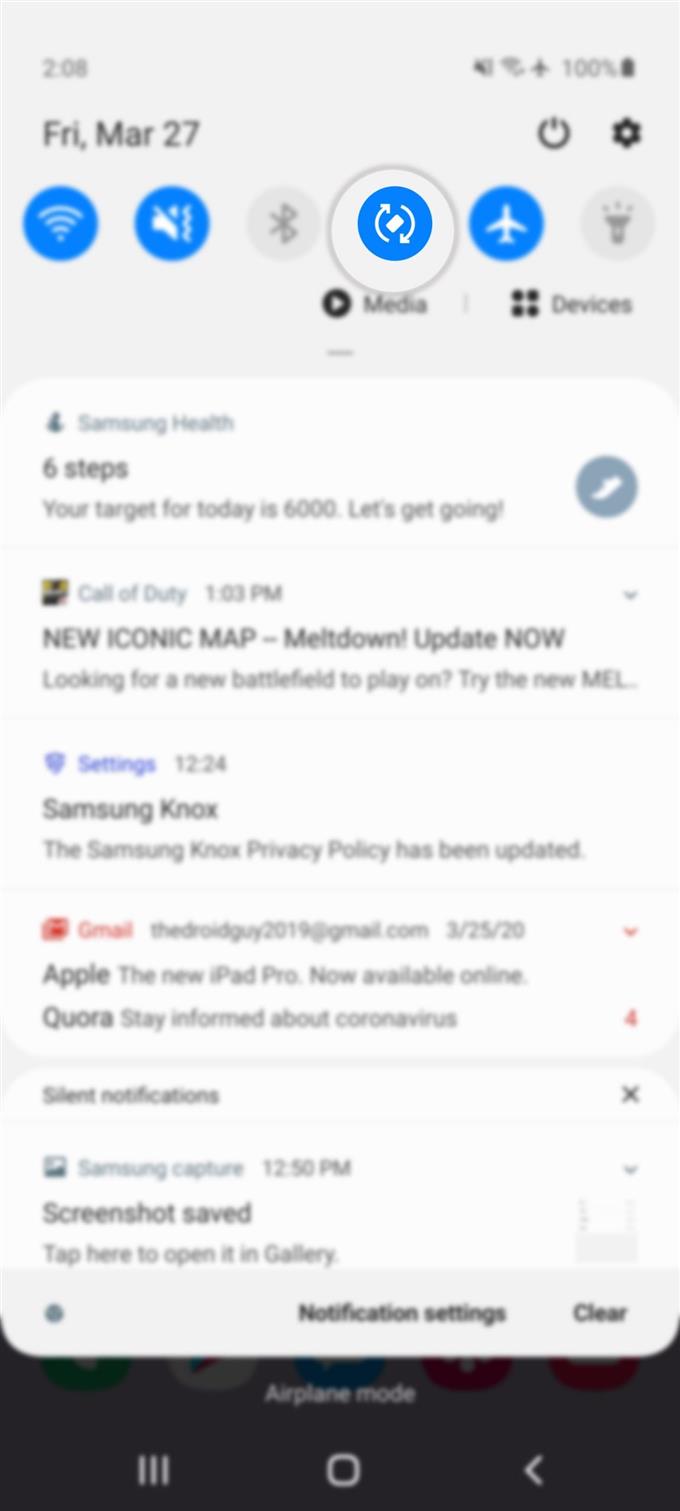Vaikka jotkut ihmiset eivät halua puhelimiensa kääntyvän automaattisesti, kun niitä pidetään eri asennoissa, toiset kokevat päinvastoin. Siksi on edelleen ongelma, että sinulla on puhelin, joka ei vaihda muotokuva- tai vaakatilan välillä. Jos luulet, että Galaxy S20 -kääntösi ei toimi suunnitellulla tavalla, olen laatinut joitain mahdollisia korjauksia, joita voit kokeilla. Lue tarkemmat ohjeet.
Puhelimen näyttö pyörii automaattisesti sen mukaan, kuinka sitä pidetään, koska automaattinen kierto tai automaattinen kääntö on käytössä. On kuitenkin myös joitain sovelluksia, jotka eivät käytä automaattista kiertämistä, koska ne on ohjelmoitu toimimaan yhdessä näytön suunnassa joko muotokuva- tai vaakatilassa. Tässä on mitä tehdä, jos automaattinen kääntö ei toimi uudessa Samsung Galaxy S20 -laitteessa.
Vianmääritys Automaattinen kääntö, joka ei toimi Galaxy S20: lla
Tarvittava aika: 10 minuuttia
Ennen kuin aloitat vianetsinnän, yritä avata erilaisia sovelluksia ja tarkistaa, toimiiko automaattinen kierto missä tahansa näistä sovelluksista. Jos näyttö ei pyöri vain tietyissä sovelluksissa, on todennäköistä, että kyseiset sovellukset toimivat vain yhdessä näytön suunnassa. Tässä tapauksessa sinun ei tarvitse tehdä vianetsintää, koska se ei ole ongelma puhelimessasi. Jos automaattinen kierto ei kuitenkaan toimi kaikissa sovelluksissa, voit kokeilla seuraavia menetelmiä mahdollisten syiden poistamiseksi.
- Kytke automaattinen kierto pois päältä ja päälle.
Jotta puhelimen näyttö kääntyy automaattisesti, automaattisen kääntämisen ominaisuuden on oltava käytössä. Tarkasta ja varmista, että se on päällä. Monet ihmiset laiminlyövät tämän tekemisen, ja näin he päälsivät tuhlaamaan aikaa ja vaivaa tarpeettomien vianetsintätoimenpiteiden suorittamiseen.
Voit tarkistaa automaattisen kiertämisen asetukset pyyhkäisemällä aloitusnäytön yläreunasta alaspäin avataksesi ilmoituspaneelin. Tässä paneelissa näet pikakuvakkeet ja säätimet. Etsi automaattinen kääntö -kuvake ja varmista, että se on käytössä. Jos ei ole, ota ominaisuus käyttöön vain napauttamalla kuvaketta. Jos automaattinen kääntö on jo käytössä, napauta kuvaketta kytkeäksesi ominaisuuden pois päältä muutaman sekunnin ajan ja napauta sitten ottaaksesi sen uudelleen käyttöön.
Tämän säätäminen päivittää puhelimen automaattisen kiertojärjestelmän ja tyhjentää samoin satunnaiset häiriöt.
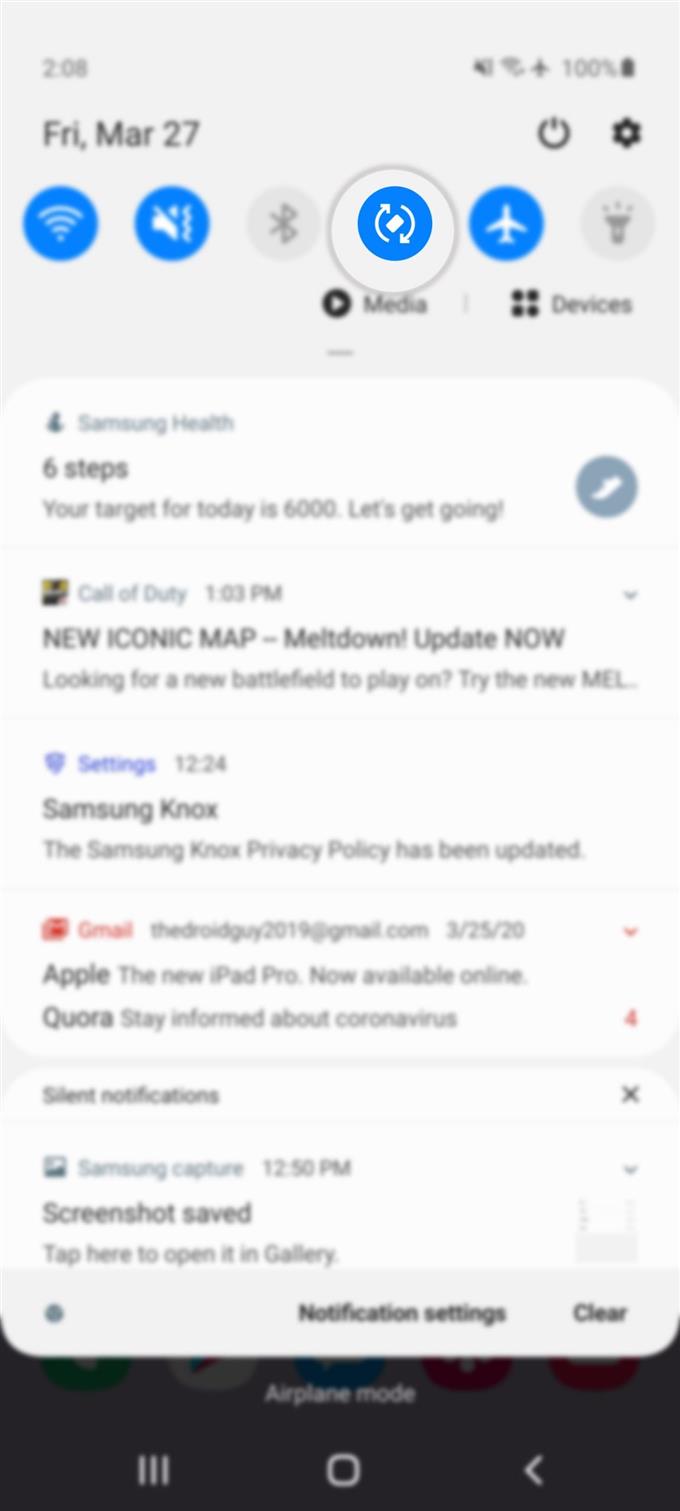
- Pakota uudelleenkäynnistys.
On myös mahdollista, että puhelimesi jumissa pysty- tai vaakatilassa, ja siksi se ei pyöri riippumatta siitä, kuinka pidät sitä. Kiinni näyttöongelmien ratkaisemiseksi suositellaan pakottavan uudelleenkäynnistyksen suorittamista.
Kuten nimestä voi päätellä, voima-uudelleenkäynnistyksen tekeminen lopettaa pakolliset sovellukset ja järjestelmäpalvelut, jotka aiheuttivat laitteen toiminnan. Tällöin voiman uudelleenkäynnistys voi olla ainoa asia, jota tarvitaan puhelimen automaattisen kiertojärjestelmän korjaamiseen, joka on lakannut toimimasta.
Pakotaksesi Galaxy S20 käynnistämään uudelleen, pidä -näppäintä painettuna Bixby / virtapainike ja Äänenvoimakkuuden vähennyspainike samanaikaisesti noin 45 sekunnin ajan. Vapauta sitten molemmat näppäimet, kun Samsung-logo tulee näkyviin.
Kun puhelimen käynnistys on valmis, avaa eri sovellukset selvittääksesi, toimiiko automaattinen kääntö jo oikein.

- Päivitä puhelimen ohjelmisto.
Puhelimellesi saatavan uusimman ohjelmistopäivityksen asentamista pidetään myös mahdollisina ratkaisuna, jos ongelma johtuu joistakin järjestelmävirheistä.
Uusien ominaisuuksien toimittamisen lisäksi ohjelmistopäivitykset sisältävät myös korjaustiedostoja, jotka on ohjelmoitu poistamaan itsepäiset järjestelmävirheet, jotka aiheuttivat tiettyjen ominaisuuksien toimintahäiriöitä.
Jos puhelimesi akku kestää riittävästi ja se on yhteydessä Wi-Fi-verkkoon, yritä tarkistaa OTA-päivitykset.
Voit tehdä tämän siirtymällä kohtaan Asetukset-> Ohjelmistopäivitys napauta sitten lataa ja asenna.
Jos päivitys on saatavana, anna puhelimen lopettaa päivitystiedoston lataaminen ja asentaminen.
Kun päivitys on valmis, käynnistä puhelin uudelleen päivittääksesi käyttöjärjestelmä ja ottaa käyttöön viimeisimmät järjestelmämuutokset.
- Kalibroi puhelimesi kiihtyvyysanturi.
Kuten aiemmin mainittiin, vaurioitunut tai toimintahäiriöinen kiihtyvyysanturi on yksi mahdollisista syistä siihen, miksi puhelimesi ei pyöri automaattisesti. Galaxy S20: n kiihtyvyysanturin testaaminen on myös suositeltavaa.
Voit tehdä tämän avaamalla Puhelin-sovelluksen ja soittamalla * # 0 * # virtuaalinäppäimistöllä. hana Sensori siirrä puhelinta annettujen asetusten perusteella.
Kiihtyvyysanturianturin yksityiskohtien tulisi säätää liikesuuntaan. Jos et näe muutoksia, kun siirrät puhelinta, on suurempi todennäköisyys, että sisäinen kiihtyvyysanturi on vaurioitunut tai ei toimi. Tässä tapauksessa matka olisi tehtävä Samsungin valtuuttamaan huoltokeskukseen.

Työkalut
- Android 10, yksi käyttöliittymä 2.0 ja uudemmat
tarvikkeet
- Galaxy S20, Galaxy S20 Plus, Galaxy S20 Ultra
Pyydä lisää apua
Jos mikään näistä ei toimi, sinun on seuraavaksi tehtävä tarkastaa laite valtuutetulla teknikolla tai ottamaan yhteyttä Samsung-tukeen saadaksesi lisää suosituksia..
Jotkut sen näytön komponentit, kuten sisäinen kiihtyvyysanturi, ovat saattaneet olla vaurioituneet ja vaativat siksi korjauksen. Sisäisen kiihtyvyysmittarin tehtävänä on määrittää, millä tavalla puhelinta pidetään, ja kehottaa laitetta kääntymään automaattisesti, kun siirrät sitä pysty- ja vaakatilan välillä.
Toivottavasti tämä auttaa!
Ja se kattaa kaiken tämän vianetsintäoppaan. Ole hyvä ja säilytä postitse kattavammat vianetsintäoppaat ja -oppaat, jotka auttavat sinua hyödyntämään kaiken mitä uusi Samsung Galaxy S20 tarjoaa..
Voit myös tarkistaa meidän YouTube-kanava nähdäksesi lisää älypuhelinten video-oppaita ja vianetsintäoppaita.
LUKAA myös: Kuinka korjata Galaxy S20: n ylikuumenemisongelma